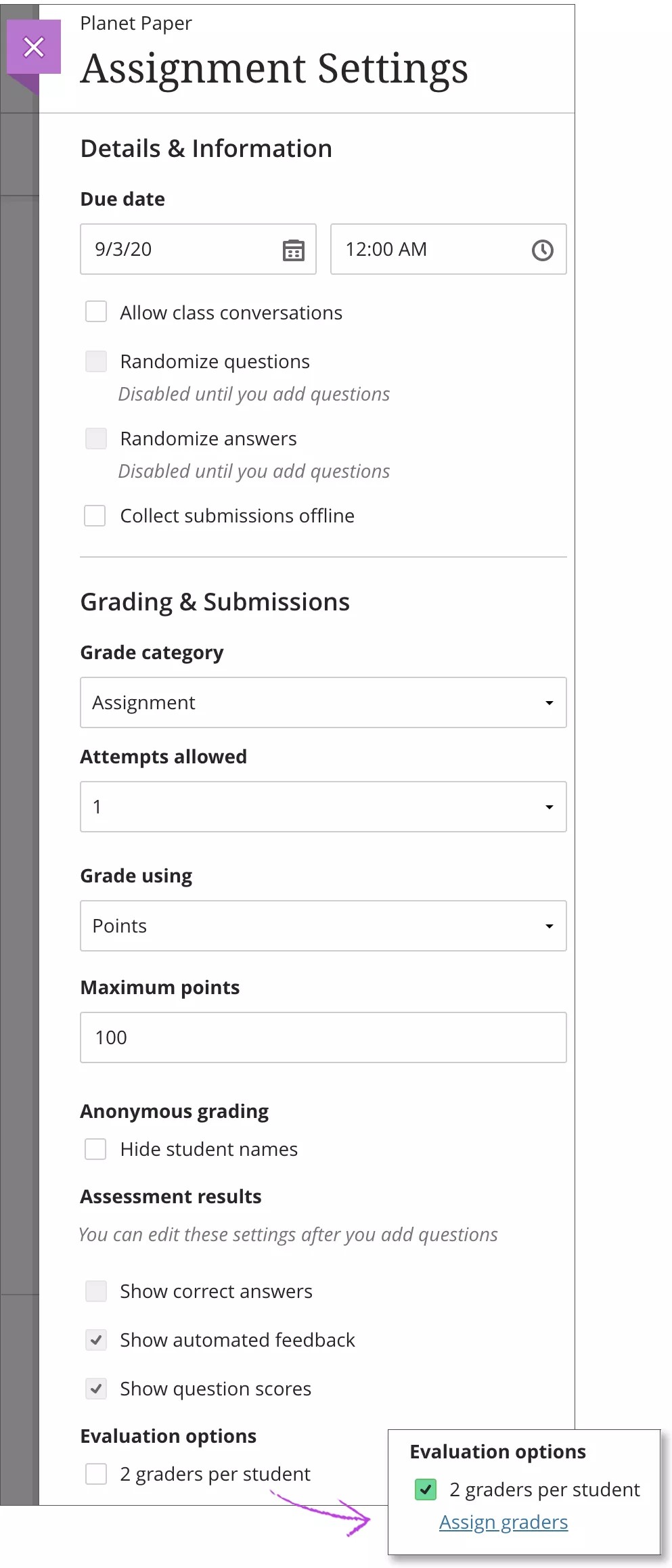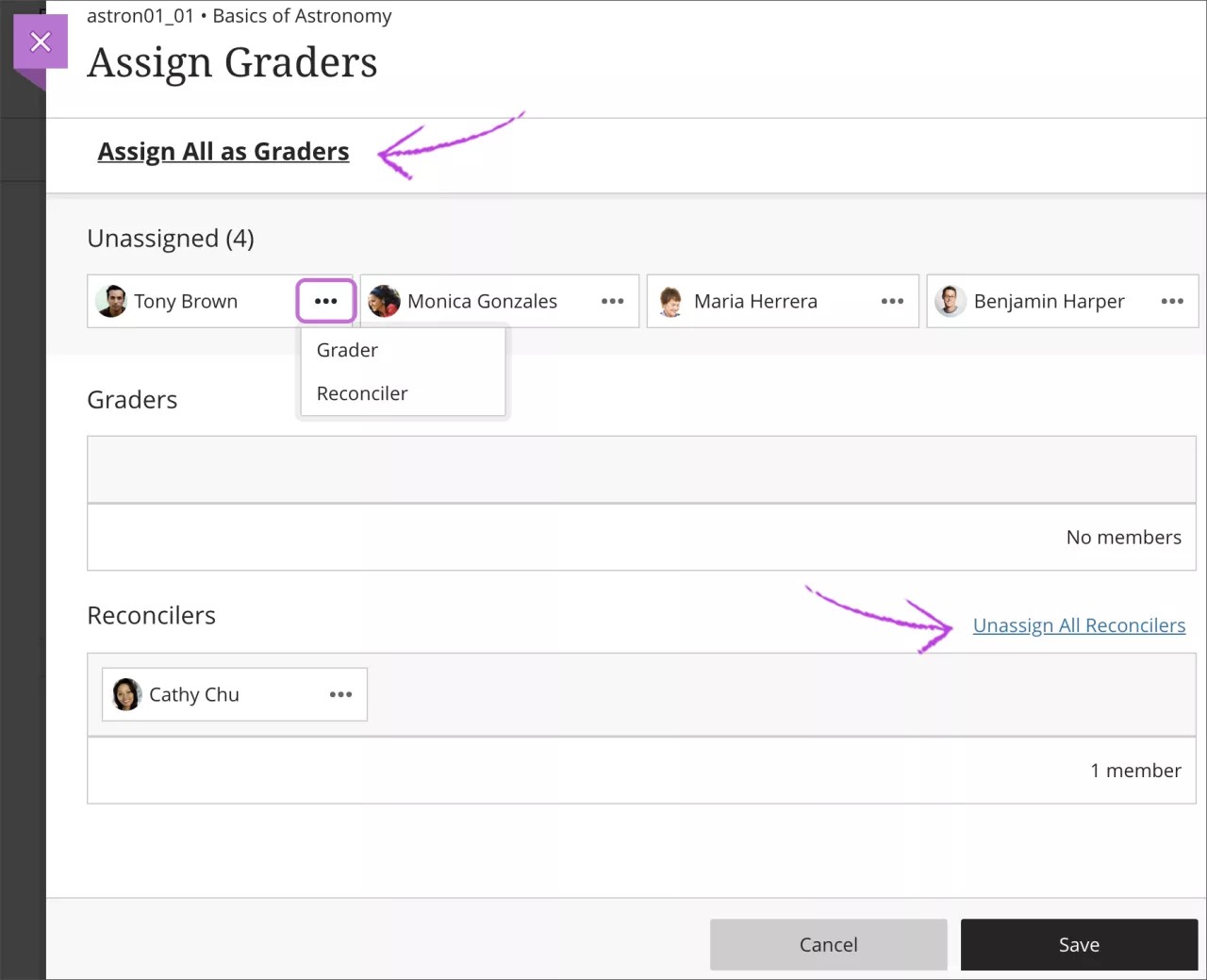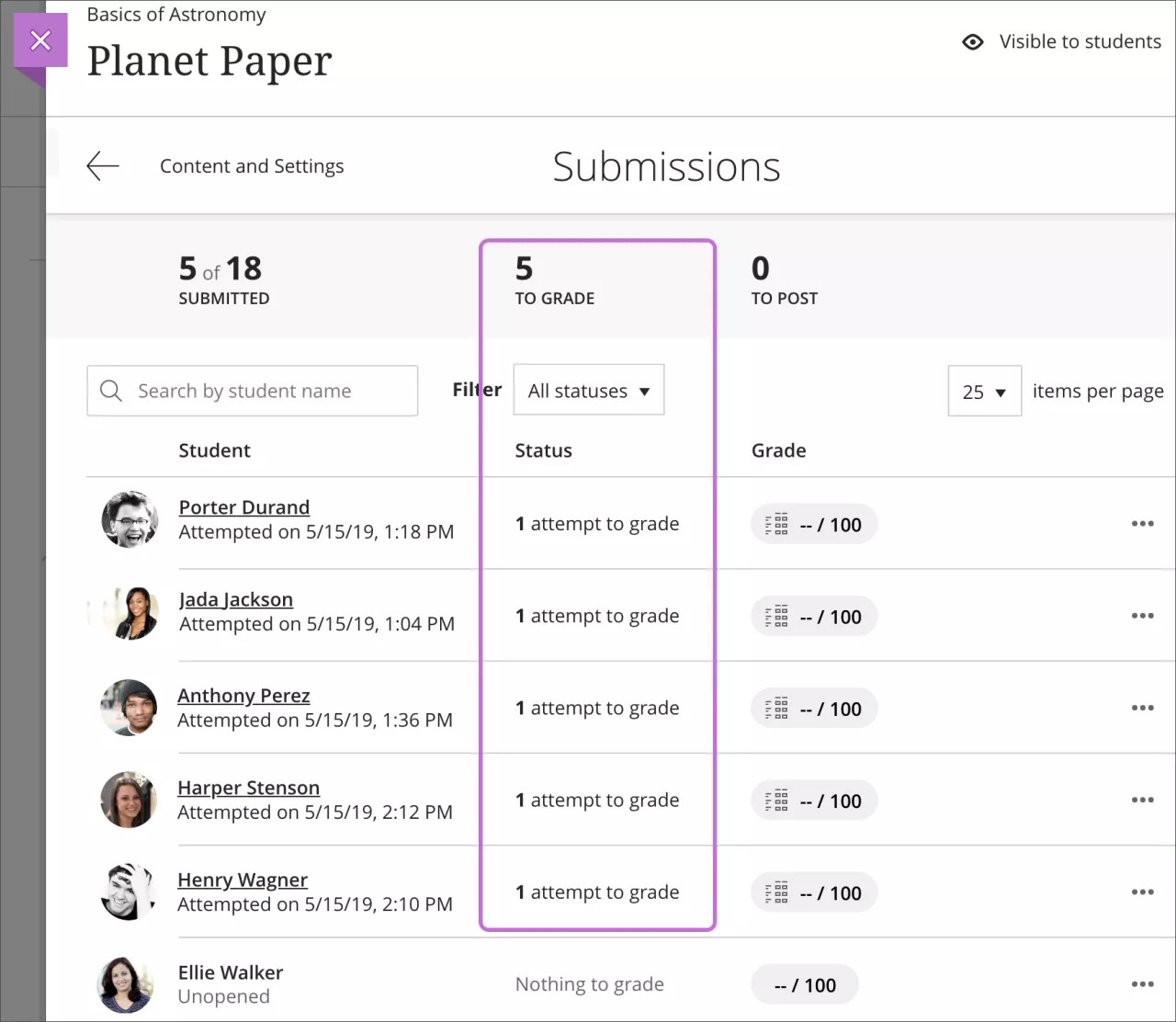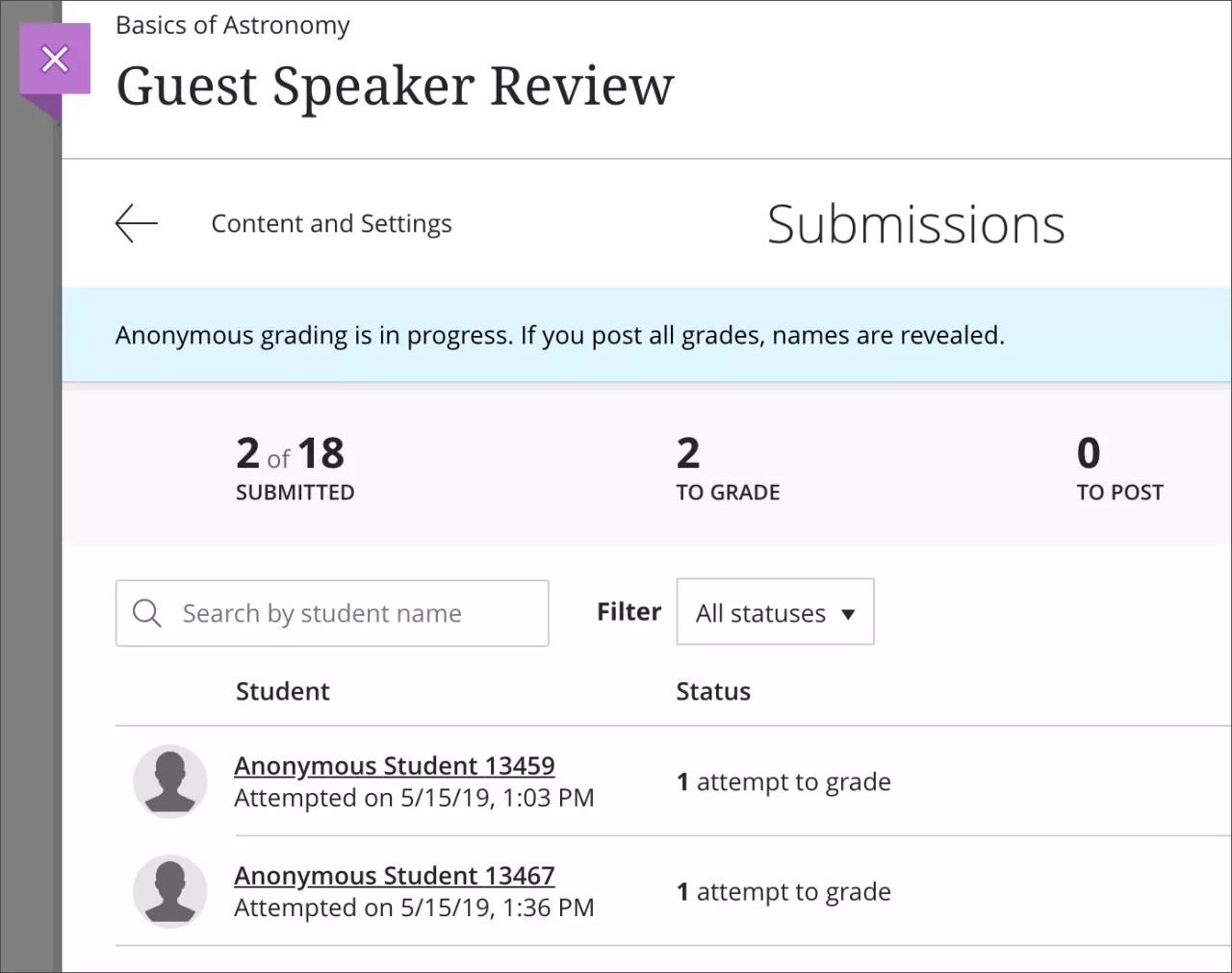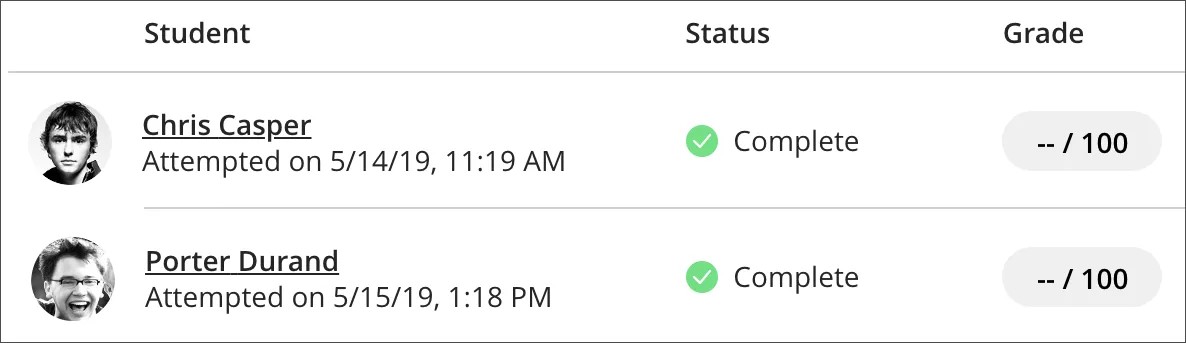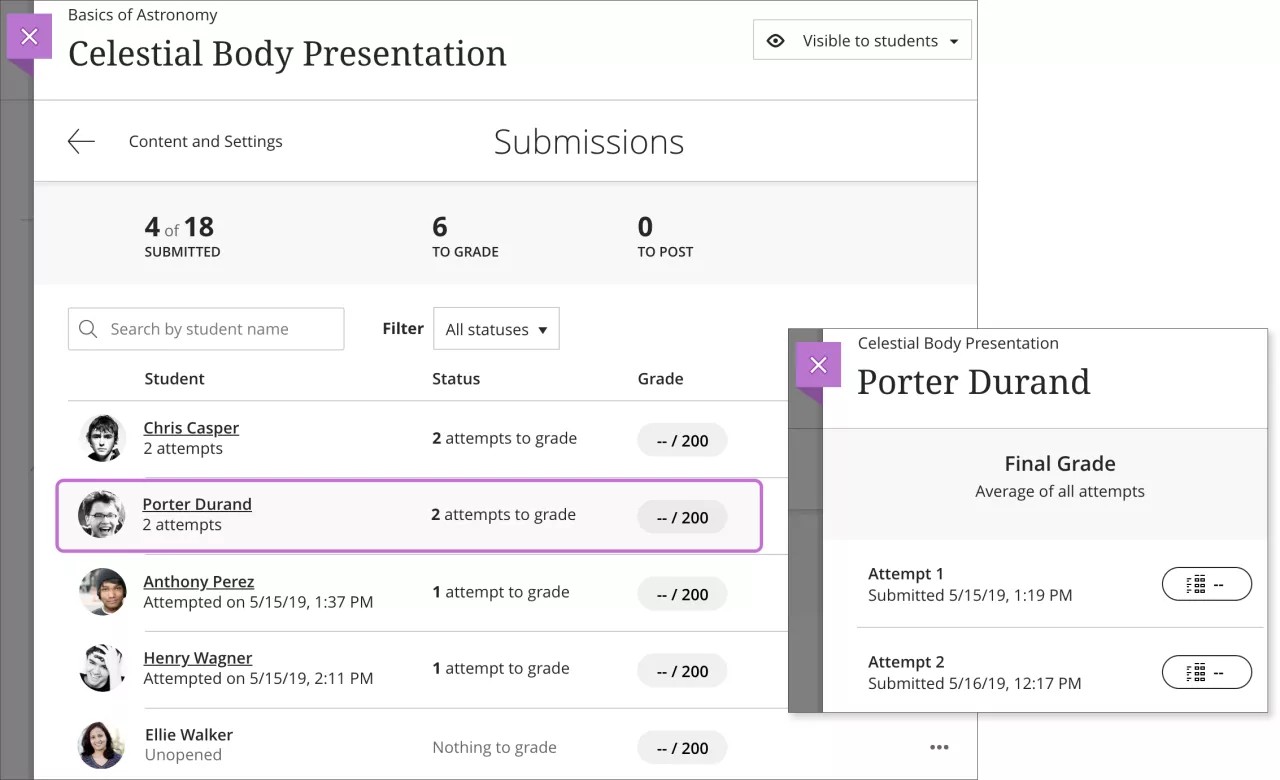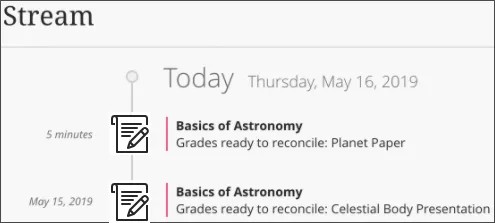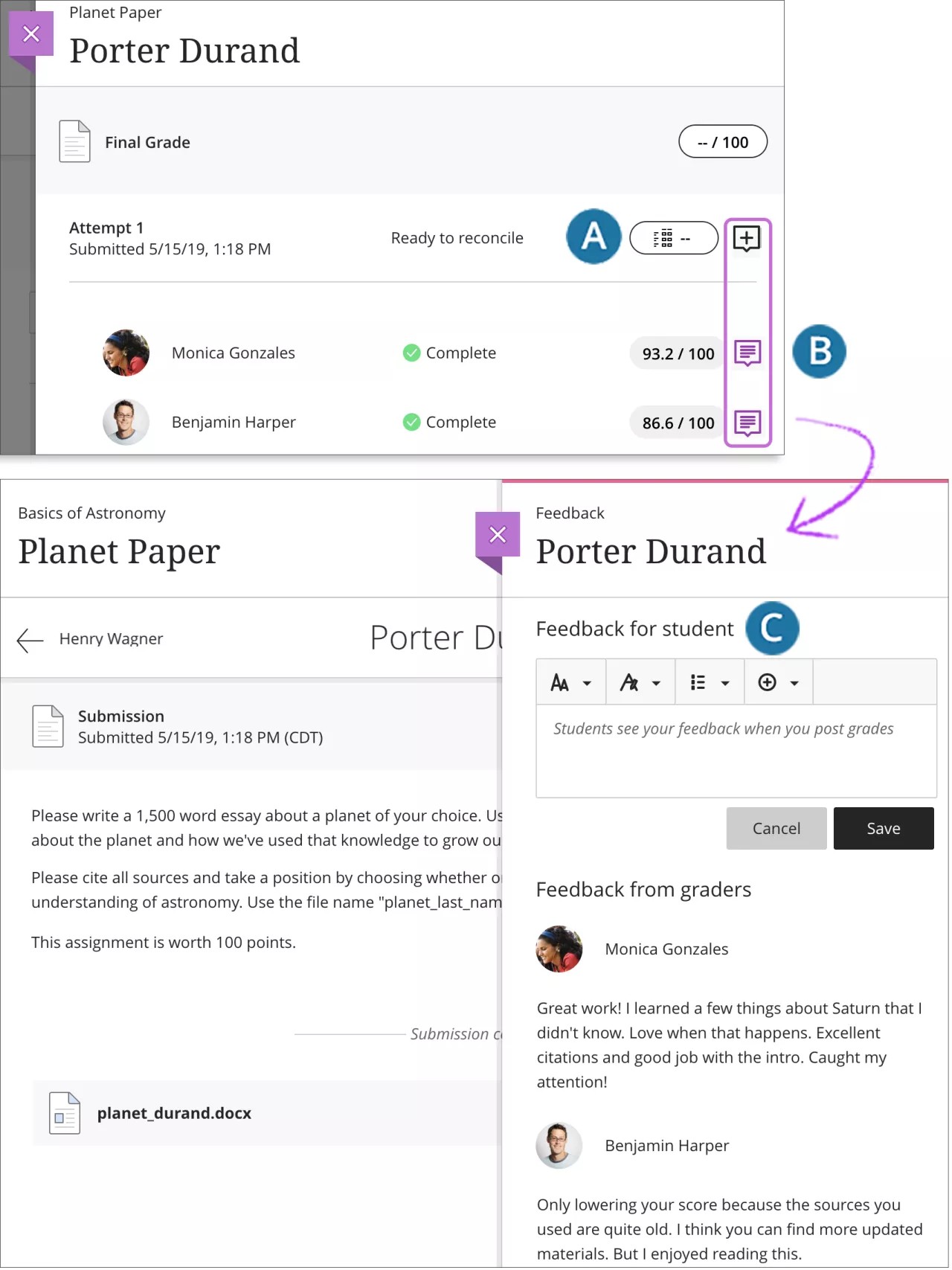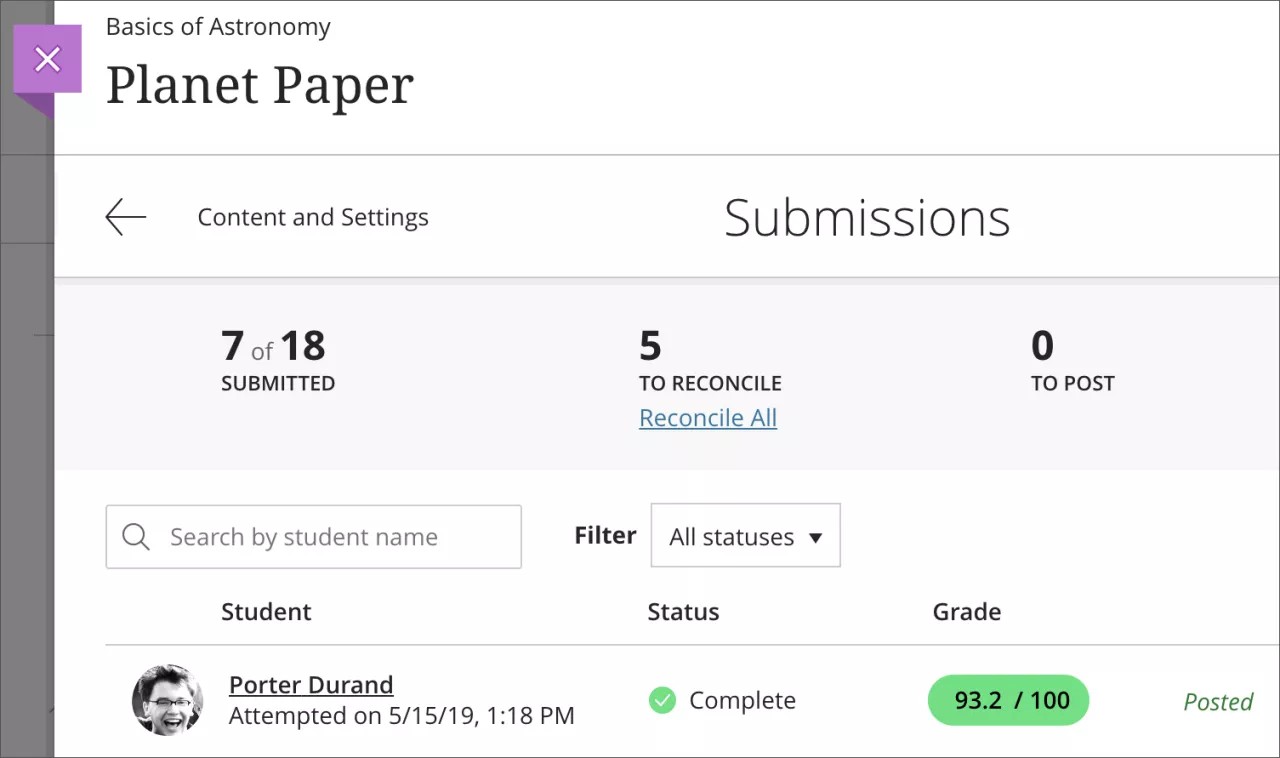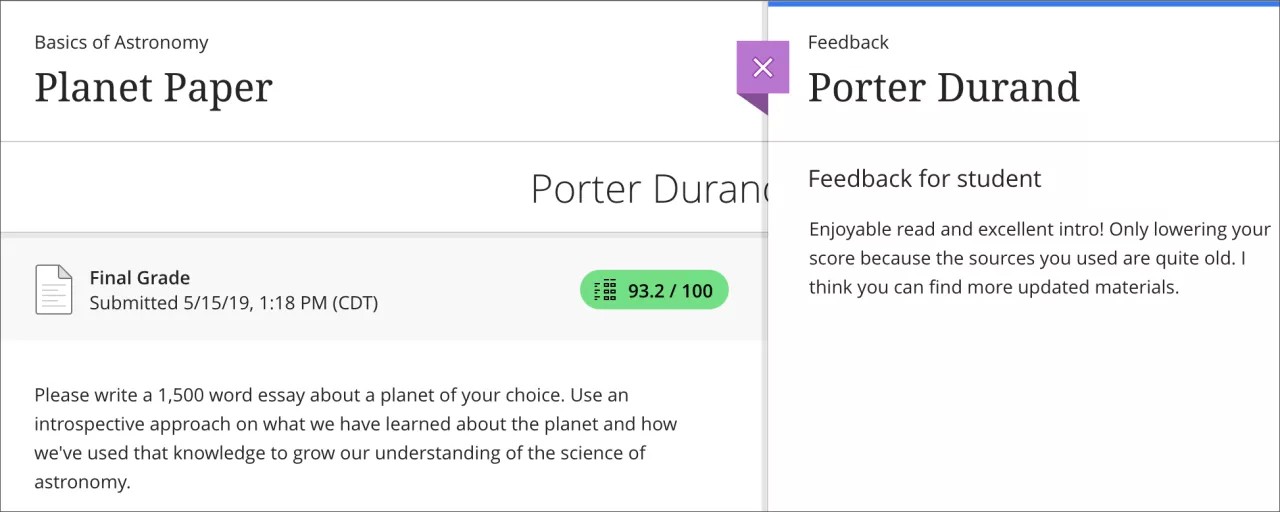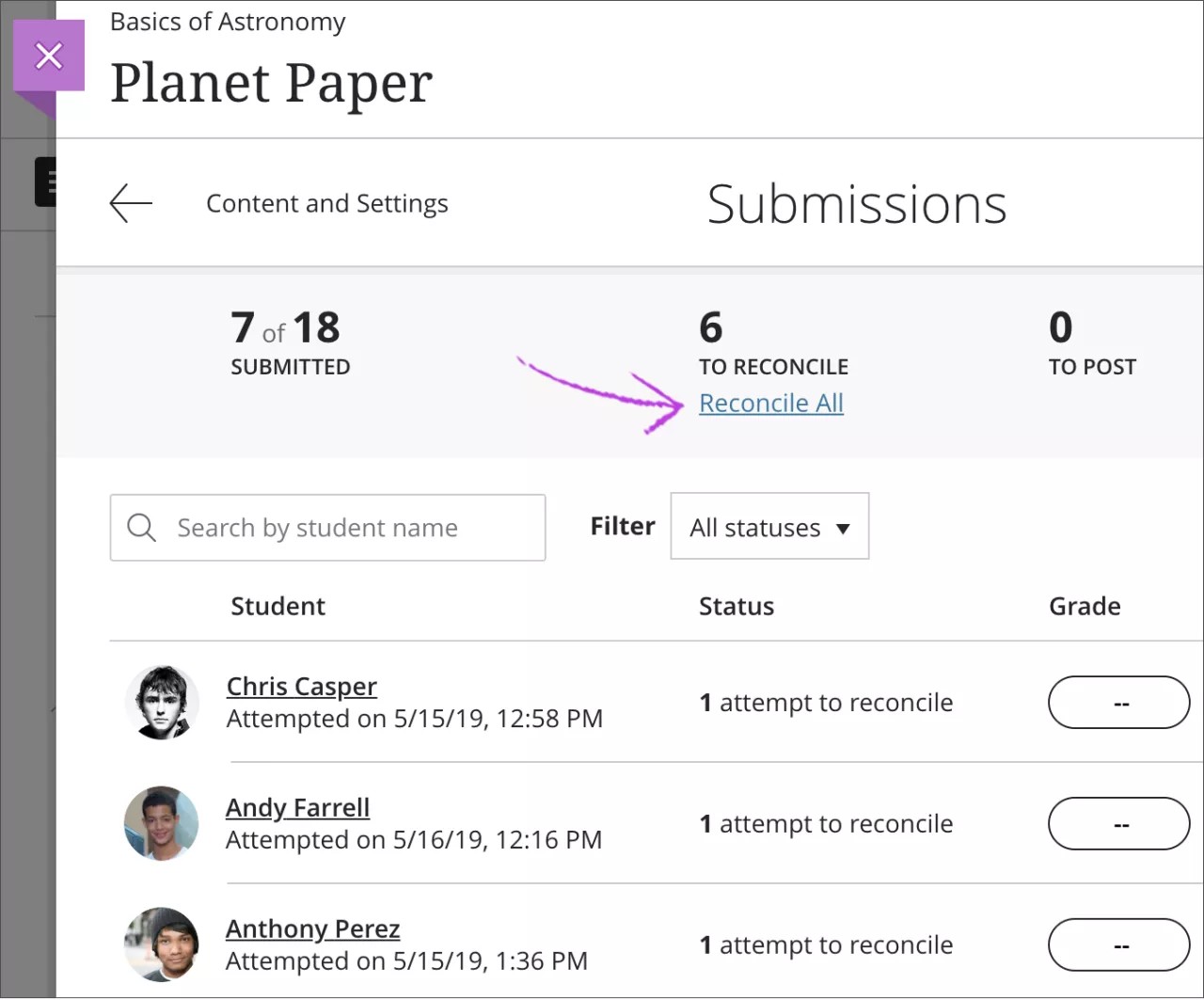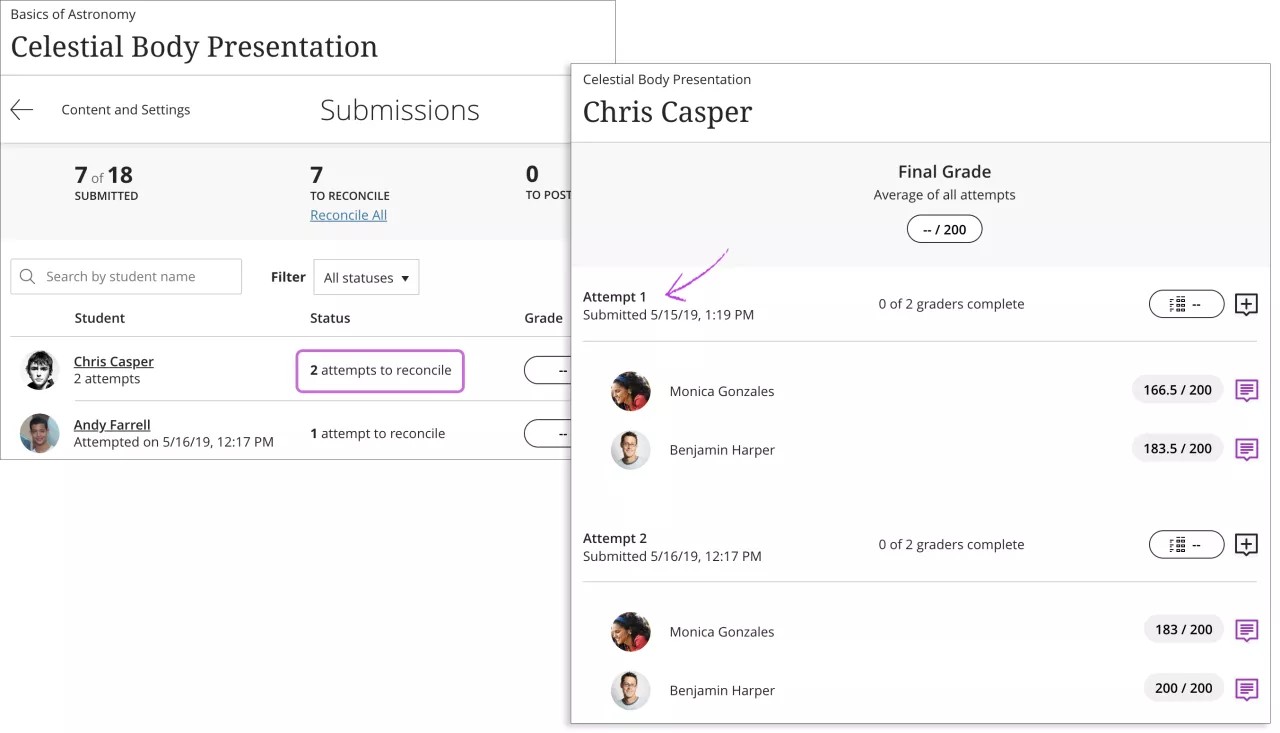This information applies only to the Ultra Course View.
Du kan dela bedömningsansvaret med flera bedömare i dina kurser.
Vad är parallell bedömning?
Du ge vissa användare i dina kurser jobbet att bedöma specifika uppsättningar av utvärderingar som lämnats in. Bedömare kan inte se andra bedömares bedömningar, återkoppling, anteckningar i deltagarfiler eller kriterier. De bedömer parallellt och lämnar provisoriska resultat. Standardrollerna för bedömning innefattar lärare, bedömare och assistenter.
Lärarollen är som standard den slutgiltiga bedömaren eller den som förenar resultat. Den som förenar resultat granskar de provisoriska resultaten och beslutar om det slutgiltiga resultatet som deltagare ser. Du kan tilldela behörigheten att förena resultat till en eller flera användare med bedömningsrättigheter och ta bort din behörighet att förena resultat.
Vissa lärosäten hänvisar till parallell bedömning som ”hemlig bedömning”.
Behörighet att förena resultat
- Den som förenar resultat kan se bedömarnas resultat och återkoppling men inte kriterierna eller anteckningarna i deltagarnas filer.
- De som förenar resultat avgör slutgiltiga resultat eller förenar dem.
- De som förenar resultat kan justera det slutgiltiga resultatet.
- De som förenar resultat kan lägga upp resultat. Om anonym bedömning är aktiverad kan de som förenar resultat se deltagarnamnen när resultaten är upplagda.
För tillfället kan du inte aktivera parallell bedömning för grupparbeten. Du kan inte heller lägga till frågor för en uppgift med parallell bedömning.
Varför använda parallell bedömning?
Resultat och återkoppling från fler än en bedömare främjar pålitlighet, ökar konsekvensen och undviker partiskhet. De som förenar resultat har mer än en bedömning av ett och samma arbete när de ska bedöma varje deltagares slutgiltiga resultat för uppgiften.
Rättvisa och opartiskhet vid bedömning av resultat är ofta ett krav eller av stor vikt för lärosäten. Parallell bedömning hjälper till att kontrollera partiskhet bland bedömare så mycket som möjligt.
För större klasser kan du dela upp bedömningsarbetet mellan assistenter och andra bedömare. För sammanfogade kurser kan du ge varje bedömare en del av klassen.
Arbetsflöde för parallell bedömning
Genomför dessa steg för att aktivera och bedöma med parallell bedömning:
- Aktivera parallell bedömning
- Bedömare: Få åtkomst till och bedöm försök
- Slutgiltig bedömare: Förena resultat
När du skapar en utvärdering kan du även aktivera anonym bedömning så att bedömarna inte kan se deltagarnas identitet. Du kan även aktivera SafeAssign för att undvika plagiering.
1. Aktivera parallell bedömning
Du kan aktivera parallell bedömning och tilldela bedömare när du skapar en utvärdering. Du kan också aktivera parallell bedömning efter det att deltagare skickat in inlämningar. Systemet tilldelar slumpmässigt bedömare som du väljer så att varje deltagare har två bedömare för utvärderingen. Arbetsbelastningen med bedömning fördelas jämt bland bedömarna. Bedömare kan bara öppna inlämningar från deltagare som tilldelats dem.
Deltagare aviseras inte om att utvärderingen har mer än en bedömare, såvida du inte informerar dem om det. Deltagarna ser bara det slutgiltiga resultatet och den feedback som den som förenar resultat lämnar.
För tillfället kan du inte skapa grupper eller lägga till frågor när parallell bedömning är aktiverad. Bedömare, assistenter och kursbyggare kan inte aktivera eller inaktivera parallell bedömning.
I panelen Inställningar för utvärderingen väljer du kryssrutan 2 bedömare per deltagare i avsnittet Bedömningsalternativ.
Välj länken Tilldela bedömare som visas.
Sidan Tilldela bedömare
På sidan Tilldela bedömare gäller de rollerna du tilldelar endast för den aktuella utvärderingen.
Tilldela bedömare
Dina assistenter och bedömare visas först i listan Ej tilldelade.
Du kan välja alla med länken Tilldela alla som bedömare eller öppna varje användares meny och välj Bedömare eller Förena resultat. Tilldelade bedömare visas i listan Bedömare. Öppna en bedömares meny och välj Ta bort vid behov.
Kom ihåg: Arbetsbelastningen med bedömning fördelas jämt bland bedömarna.
Tilldela användare som förenar resultat
Användare med lärarrollen visas i listan Förena resultat. Öppna menyn för en användare som förenar resultat och välj Ta bort vid behov. Till exempel kan du låta din assistent avgöra alla slutgiltiga resultat och ta bort dig själv. Du kan ha flera användare som förenar resultat.
Ingen användare kan vara bedömare och förena resultat på samma gång. Du kan dock tilldela en användare en annan roll för en utvärdering, till och med efter att deltagarna skickat in inlämningar.
Du kan välja länken Ta bort alla i en lista för att ta bort alla Bedömare eller användare i Förena resultat.
Klicka på Spara när du är färdig. Parallell bedömning fungerar bäst med flera bedömare och åtminstone en användare som förenar resultat. Om du inte har åtminstone två bedömare och en användare som förenar resultat kommer systemet varna dig. Du får spara även utan minimirekommendationen.
Vad händer om jag tar bort användare eller inte tillåter dem åtkomst till kursen i deltagarförteckningen?
Var försiktig när du gör ändringar för bedömare och användare som förenar resultat efter att bedömning har påbörjats.
- Om användare som förenar resultat tas bort förlorar de tillgång till att utdela slutgiltiga resultat men tidigare arbete behålls. Om en användare som förenar resultat delar ut slutgiltiga resultat och sedan tas bort eller blir otillåten i deltagarförteckningen behålls de slutgiltiga resultaten. En annan användare som förenar resultat kan ändra de slutgiltiga resultaten.
- Borttagna bedömares tidigare slutförda utvärderingar behålls. Ofullständiga utvärderingar är inte längre kopplade till deltagarna. Systemet distribuerar arbete jämt mellan de kvarvarande bedömarna.
Om en deltagare redan har resultat från två bedömare och en bedömare tas bort behålls de två resultaten. En tredje bedömare läggs till. Även om du har förenat och lagt upp vissa resultat läggs en tredje bedömare till. Den tredje bedömaren ser bara försök som är klara för bedömning om du inte har förenat resultat. Du får ha tre resultat att slå ihop för vissa försök om en bedömare tas bort under processen med parallell bedömning.
Om du tar bort en användares åtkomst i deltagarförteckningen och sen ger användaren åtkomst gen visas användaren i listan Ej tilldelade på sidan Tilldela bedömare.
Inaktivera parallell bedömning
Du kan inaktivera parallell bedömning för en uppgift även efter att inlämningar finns och bedömare har lämnat resultat och återkoppling. Bedömarnas provisoriska resultat tas bort men systemet behåller dem. Om du aktiverar parallell bedömning igen återställs de tidigare provisoriska resultaten och återkopplingen.
Om du inaktiverar parallell bedömning efter att du lagt upp resultat behålls de slutgiltiga resultaten. Inga uppgifter om provisoriska resultat finns kvar.
Bedömare, assistenter och kursbyggare kan inte inaktivera parallell bedömning.
2. Bedömare > Kom åt och bedöm försök
När du aktiverar parallell bedömning får bedömare endast åtkomst till de utvärderingsförsök som tilldelats dem. För tillfället får inte bedömare aviseringar i aktivitetsflödet när försök inom arbetsflödet för parallell bedömning är klara för bedömning. Användare som förenar resultat får aviseringar när resultat är klara att förenas.
Som den slutgiltiga bedömaren kan inte användaren som förena resultat tilldela bedömningar för bedömare.
Även i arbetsflödet för anonym bedömning kan bedömare bara få åtkomst till inlämningar som tilldelats dem. Bedömningslistan är tom fram till att deltagare skickar in inlämningar.
För tillfället är anteckningar som en bedömare lägger till deltagares filer inte tillgängliga för deltagare eller användare som förenar resultat.
Efter att bedömare lämnat resultat och återkoppling på sin uppsättning av inlämningar är deras arbete slutfört. Bedömare kan inte lägga upp resultat. Lärare och användare som förenar resultat kan inte visa en bedömares kriterium eller redigera en bedömares resultat och återkoppling.
Efter att en användare som förenar resultat lägger upp resultat kan en bedömare bara visa de slutgiltiga resultaten, kriterierna och återkoppling. Bedömare kan inte redigera sina utvärderingar efter att resultaten publicerats.
Flera försök
När du tillåter flera försök för en utvärdering kan bedömare se sin arbetsbelastning på sidan Inlämningar. Den slutgiltiga bedömaren kan förena resultat även om bedömare inte bedömer alla försök.
3. Slutgiltig bedömare: Förena resultat
När resultat är klara att förenas får du en avisering i aktivitetsflödet. Du får aviseringen efter att de tilldelade bedömarna har bedömt en deltagares försök.
Förena resultat för ett enskilt försök
Du kan se alla bedömares resultat och återkoppling innan du fastställer det slutgiltiga resultatet. Du kan förena resultat även om bedömare inte bedömer alla försök.
- Tilldela resultat. Välj resultatkapseln för att tilldela ett resultat eller öppna kriteriet. Kom ihåg: Du kan inte se en bedömares kriterium eller anteckningar i deltagares filer. Du kan inte heller redigera en bedömares resultat och återkoppling.
- Granska återkoppling. Välj en återkopplingsikon för att öppna panelen Återkoppling och granska bedömarens återkoppling.
- Lägg till din återkoppling. Deltagare kommer inte se bedömarens återkoppling men din återkoppling visas när du lägger upp de slutgiltiga resultaten.
Efter att du lägger upp de slutgiltiga resultaten kan bedömare enbart se de slutgiltiga resultaten och den slutgiltiga återkopplingen. Bedömare kan inte komma åt sina utvärderingar för redigera dem efter att slutgiltiga resultat lagts upp.
Deltagarvy
Deltagarna ser enbart resultat, återkoppling och kriterium från användaren som förenade resultat. Deltagarna ser ingenting som de enskilda bedömarna lämnat.
Förena alla resultat
Du behöver inte förena resultat separat. Med en enda åtgärd kan du förena resultatet för alla försök med ett eller flera resultat från bedömare. Exempelvis kan du förena resultat i ”batcher” om du har förtroende för dina bedömare och vill tilldela ett genomsnitt av deras resultat som resultat för varje försök.
Alla bedömare behöver inte ha slutfört sitt arbete innan du förenar resultat. Du behöver inte vänta på att alla deltagare lämnar in försök. Du kan förena resultat automatiskt för de befintliga försöken. Det går inte att ångra åtgärden. Förenade resultat skriver inte över manuellt förenade resultat eller tidigare förenade resultat.
På sidan Inlämningar väljer du länken Förena alla resultat . Välj det resultat du ska använda:
- Genomsnittsresultat
- Högsta resultat
- Lägsta resultat
Du ser alltid att försök är klara för att få förenat resultat om deltagarna har lämnat in försök. Bedömare behöver inte tilldela resultat och återkoppling innan försök är klara för att få förenade resultat.
Om du väljer att förena alla resultat och du har kopplat ihop ett kriterium till en utvärdering visas en justerings-etikett endast på sidan med listan Inlämningar.
Mer information om att skriva över resultat
Förena resultat för flera försök
När du tillåter flera försök för en utvärdering ser du resultat från bedömare per försök. Sedan kan du förena resultat för varje försök. Det slutgiltiga resultatet för en utvärdering med flera försök beräknas baserat på inställningen Bedöm försök som du valde när du skapade utvärderingen.
Välj ett försök eller resultatkapseln för att se deltagarens arbete och förena resultaten. Du kan även förena alla resultat från befintliga försök i batcher.
Parallell bedömning påverkar inte hur det slutgiltiga resultatet beräknas. Det slutgiltiga resultatet kan dock inte beräknas förrän alla försök är förenade. Det slutgiltiga resultatet visas i Kursadministration och resultat när de försöken är förenade. Om slutresultatet till exempel beräknas på försöket med högst resultat visas slutresultatet direkt efter minst ett försök har förenade resultat. Slutresultatet kan dock ändras när deltagare lämnar in fler försök.
Efter att resultat förenats kan du publicera de slutgiltiga resultaten för deltagare.